windows10 无密码 欢迎界面 Windows10 20H2登录界面没有密码输入框怎么办
在使用Windows10 20H2版本时,有些用户可能会遇到登录界面没有密码输入框的情况,这种情况可能会让用户感到困惑和无助,但实际上解决起来并不困难。用户可以尝试通过重启系统、更新系统或者重新设置登录选项等方法来解决这个问题。希望以上方法可以帮助用户顺利解决Windows10登录界面没有密码输入框的困扰。
Win10 20H2开机后登录界面没有密码输入框的解决办法:
1、同时按住“win+i”打开Windows设置页面;
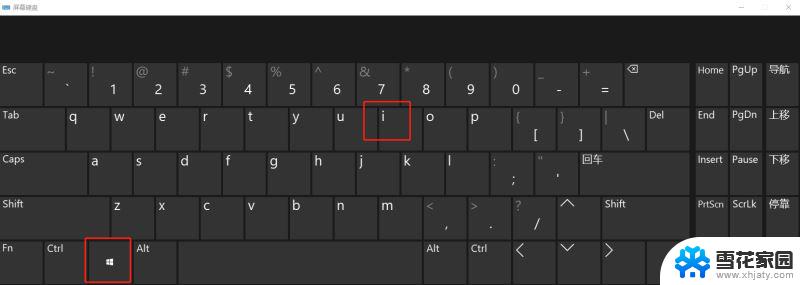
2、进入设置界面后,找到里面的“更新和安全”;
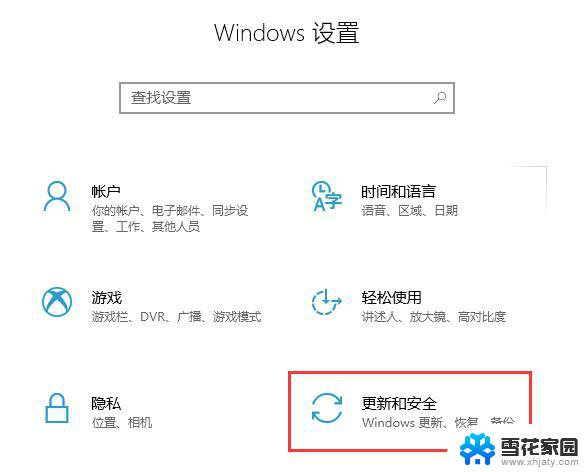
3、打开更新和安全,左侧的“修复”,点击高级启动中的“立即重新启动”按钮;
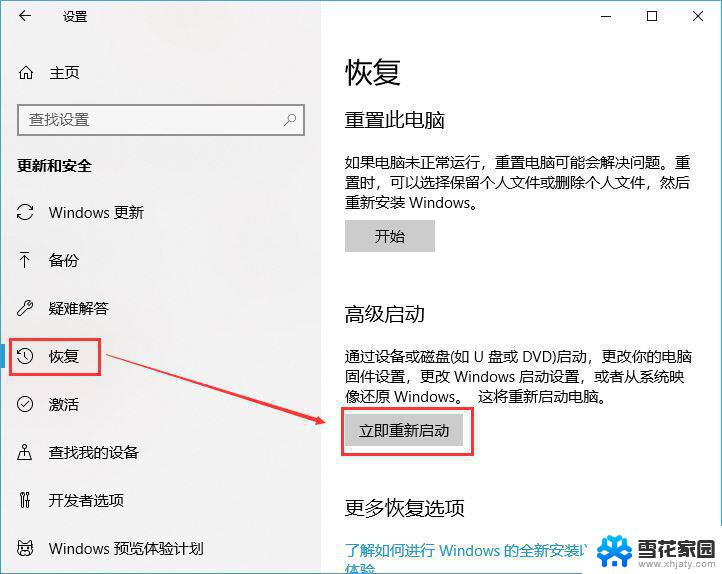
4、系统自动进入安全操作界面,选择“疑难解答”;
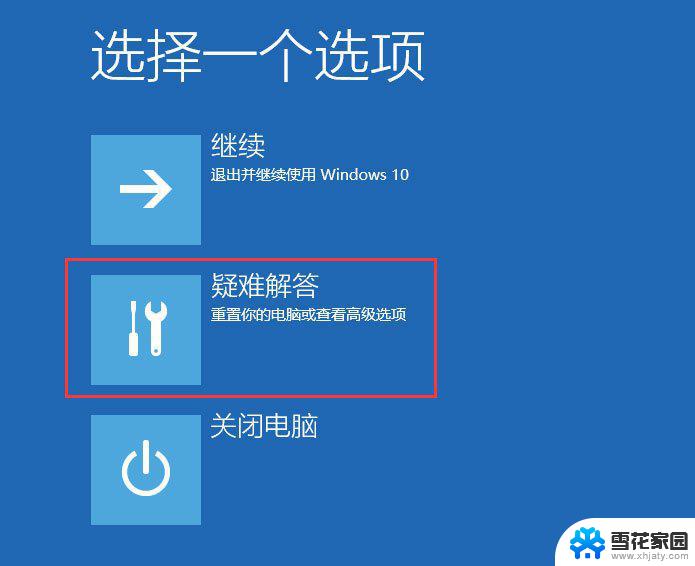
5、点击“高级选项”;
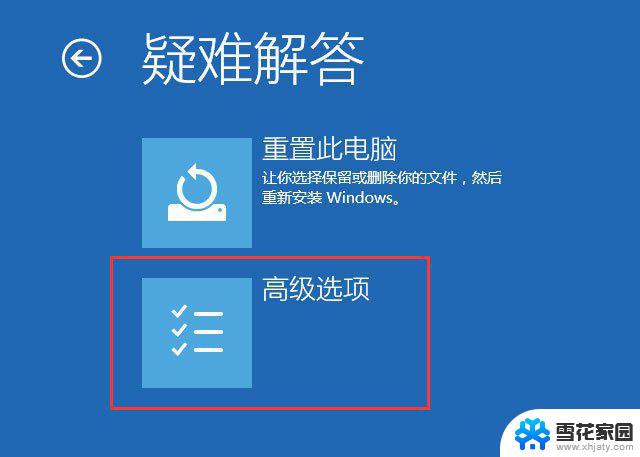
6、点击“启动设置”;
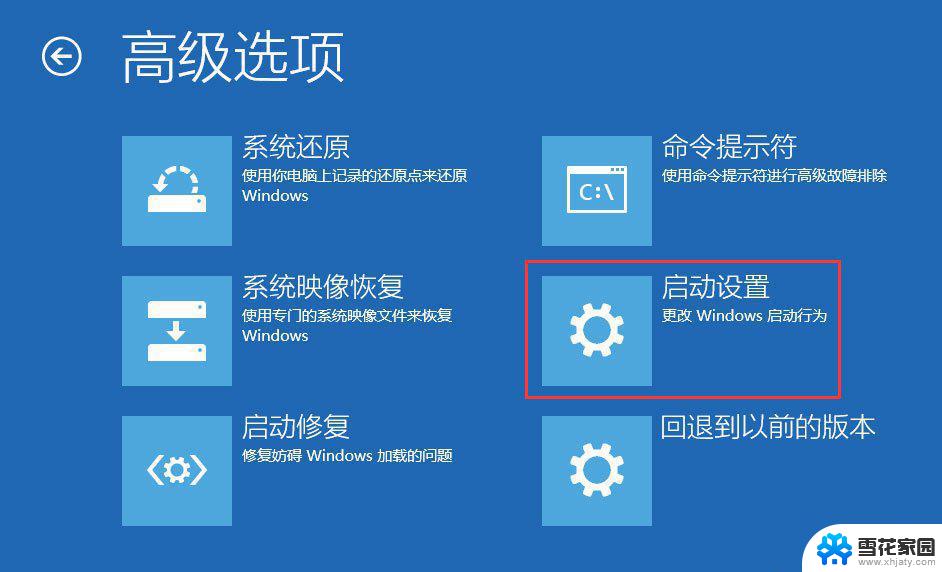
7、点击右下角的“重启”按钮;
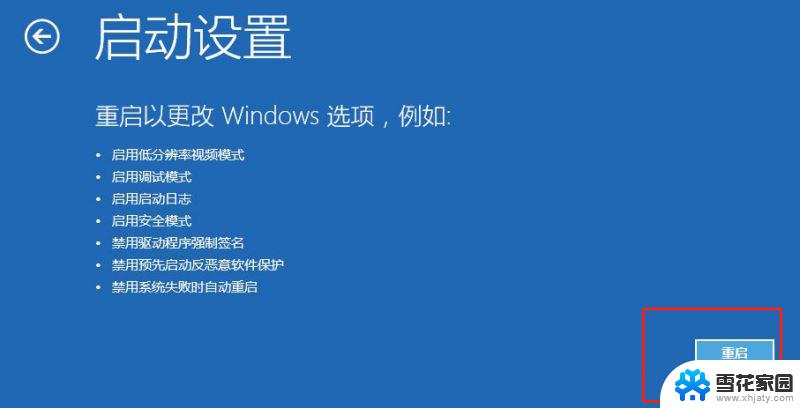
8、重启后在弹出的启动设置界面按下【F4】或4 进入“安全模式”,这样就可以正常登录了;
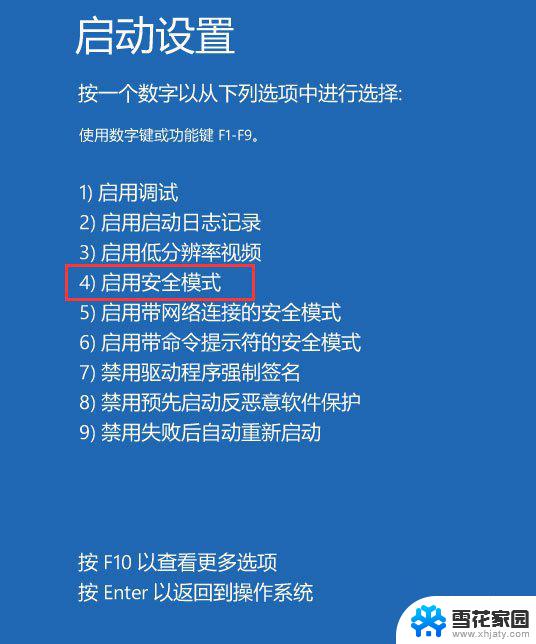
9、进入系统按下Win+R打开运行,输入【 msconfig 】 并回车,打开系统配置;
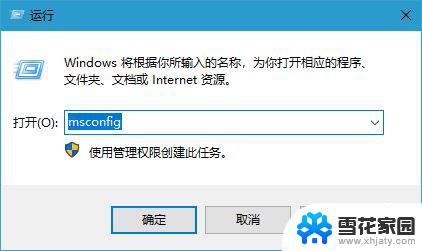
10、在系统配置的常规选卡下点击【正常启动】然后点击确定,重启电脑即可显示密码输入框!
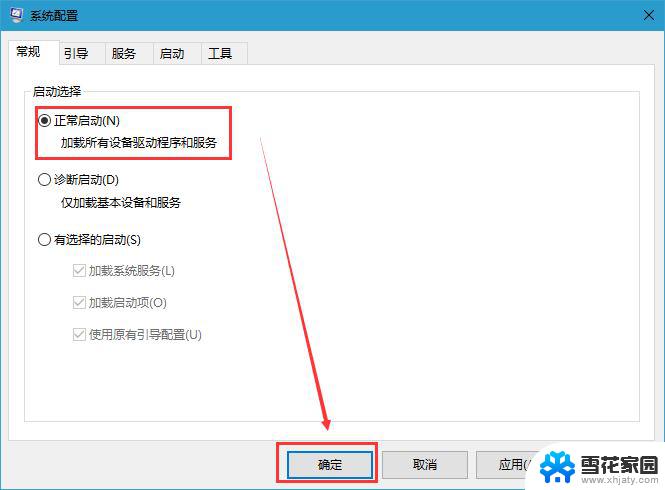
一般电脑出现错误多数原因都是驱动问题,在安装更新系统后。大家要第一时间下载360安全卫士和驱动之家进行系统修复和驱动安装升级,这样就会减少90%以上的蓝屏错误等问题。
以上就是Windows 10无密码欢迎界面的全部内容,有需要的用户可以按照以上步骤进行操作,希望对大家有所帮助。
windows10 无密码 欢迎界面 Windows10 20H2登录界面没有密码输入框怎么办相关教程
-
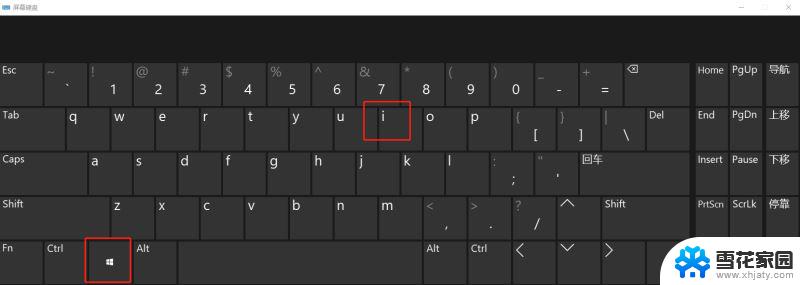
-
 win10激活怎么跳过密码 Windows10登录界面取消密码输入
win10激活怎么跳过密码 Windows10登录界面取消密码输入2023-10-01
-
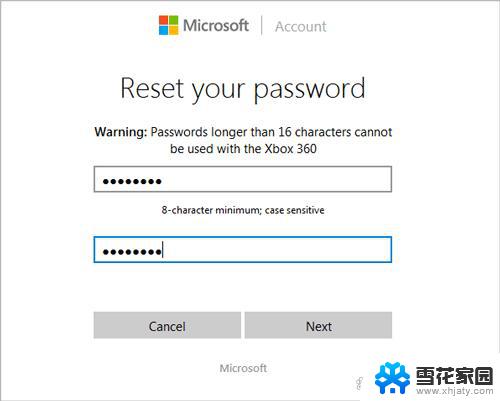 win 10,忘记密码改密码 windows10登录密码忘了怎么办
win 10,忘记密码改密码 windows10登录密码忘了怎么办2024-09-23
-
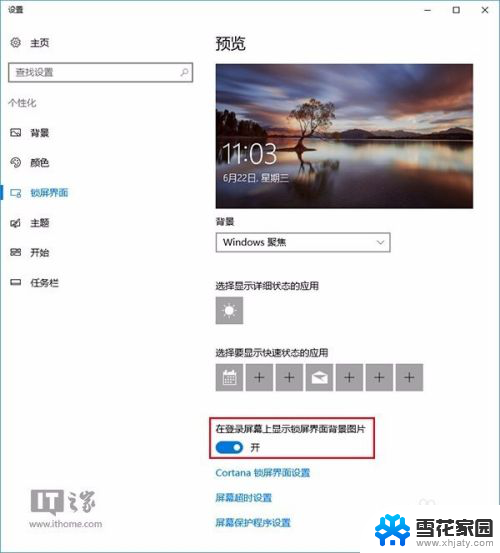 输入密码的背景怎么换 win10登录密码背景怎么调整
输入密码的背景怎么换 win10登录密码背景怎么调整2024-02-28
- windows10锁屏密码忘记 Windows10开机密码忘了怎么办登录
- win10无法取消登录密码 win10登录密码不能取消怎么办
- windows10怎么删除密码登录 win10系统如何取消登录密码
- windows10登陆密码怎么设置 win10系统账户登录密码怎么修改
- 电脑win10忘记密码 Win10开机密码忘记无法登录怎么办
- 开机输入pin码怎么设置 Win10 PIN密码登录设置
- 电脑窗口颜色怎么恢复默认 Win10系统默认颜色设置恢复教程
- win10系统能用f12一键还原吗 戴尔按f12恢复系统操作步骤
- 怎么打开电脑文件管理器 Win10资源管理器打开方式
- win10ghost后无法启动 Ghost Win10系统无法引导黑屏怎么解决
- 联想win10还原系统怎么操作系统 联想一键恢复功能使用方法
- win10打印机usb printer 驱动程序无法使用 电脑连接打印机USB无法识别怎么办
win10系统教程推荐
- 1 电脑窗口颜色怎么恢复默认 Win10系统默认颜色设置恢复教程
- 2 win10ghost后无法启动 Ghost Win10系统无法引导黑屏怎么解决
- 3 win10打印机usb printer 驱动程序无法使用 电脑连接打印机USB无法识别怎么办
- 4 w10自带的杀毒软件如何关闭 Windows10系统如何关闭自带杀毒软件
- 5 怎样查看wifi的ip地址 Win10连接wifi后如何查看IP地址
- 6 win10系统经常出现蓝屏 win10蓝屏死机怎么办
- 7 windows 网络修复 win10网络问题排查与修复指南
- 8 电脑怎么弹出桌面 Win10快速显示桌面的快捷键是什么
- 9 win10 删除更新文件 win10更新文件删除方法
- 10 怎么修改电脑图标大小设置 Win10桌面图标大小改变方式